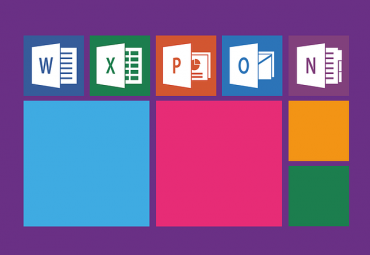Généralités concernant le zoom Word
Pour les documents déjà existants, ils conservent le zoom sous lequel ils ont été fermés. Autrement dit, le niveau de zoom est mémorisé dans le document. S’il a été enregistré à 100%, il s’ouvrira à 100%.Pour les nouveaux documents, il faut ouvrir le normal.dot (ou .dotm) sélectionner le zoom souhaité, ajouter un caractère dans le document puis le supprimer pour forcer la mise à jour et enregistrer le normal.dotAinsi chaque fois que l’on créera un nouveau document il sera au zoom que l’on a mis.Forcer le zoom pour tous les documents
Si vraiment vous voulez forcer le zoom à une valeur définie pour tous les documents Word que vous ouvrirez la solution consiste à créer une macro nommée « AutoOpen » disponible pour tous les modèles et documents actifs.Exemple : on veut que les document s’ouvrent en 120%Il faut ouvrir le normal.dot (sous Word 2007 Ouvrir puis Templates pour voir la template normal.dotm)Mettre le zoom à 120% (ca c’est pour que les nouveaux documents soient en 120%).Créer une macro nommée AutoOpen (et ca c’est pour que les documents existants s’ouvrent en 120%).L’éditeur de macro s’ouvre avec :
Sub AutoOpen()
End SubIl faut ajouter une ligne de code comme ceci :
Sub AutoOpen()
ActiveWindow.ActivePane.View.Zoom.Percentage = 120
End SubEnregistrer, fermer l’éditeur de macro.Ajouter un caractère dans le document normal.dot puis le supprimer c’est pour forcer la mise à jour.Enregistrer le normal.dot.Fermer MS Word.Ouvrir un document Word au hasard, il va s’ouvrir avec le zoom qui a été spécifié dans la macro (120%).Cette astuce a été testée avec Word 2007 sous Windows 7. À propos de blag
Rédacteur tplpc depuis 2005